消除图片背景? 在Excel中,我们可以利用图片工具消除图片的背景,以达到我们想要的效果。今天错新站长站小编就为大家介绍如何巧用excel图片工具清除图片背景的方法,希望对大家有所帮助!
方法/步骤
1、在excel工作表中,选定要从中消除背景的图片。
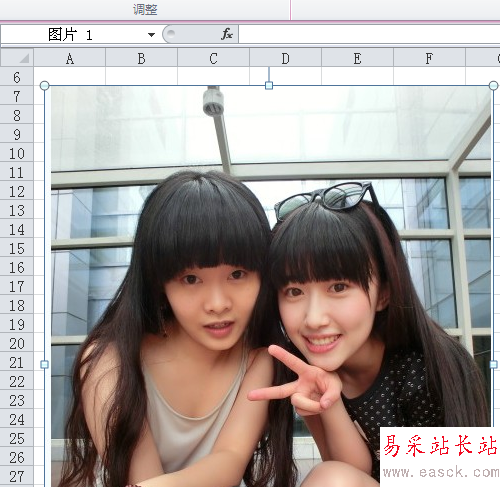
2、在功能区域“图片工具”下,“格式”选项卡上的“调整”组中,单击“删除背景”按钮。
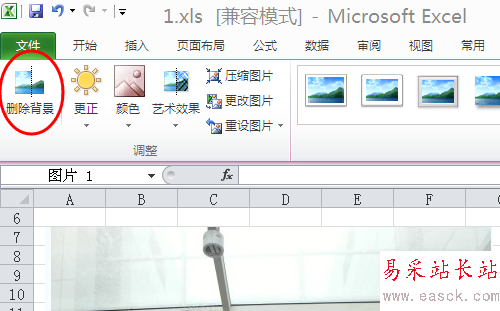
3、如下图,单击点线框线条上的一个句柄,然后拖动线条,使之包括想要保留的图片部分,并将其余大部分需要消除的区域排除在外。

4、通过上述操作后我们得到如下图的效果,还有部分背景未消除。我们可以选择如下两种操作来消除。如果要指示您不希望自动消除的图片部分,就单击“用线条绘制出要保留的区域”。如果要要指示除了自动标记要消除的图片部分外,哪些部分您确实还要消除,就单击“标记要消除的区域”。

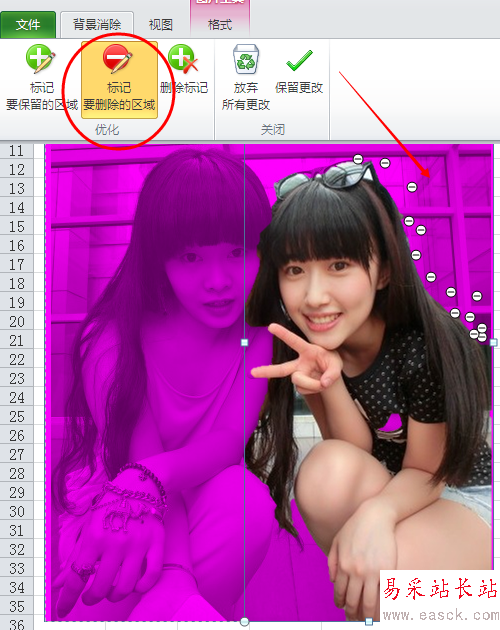
5、如果我们对线条标出的要保留或删除的区域不太满意,想要更改它,直接单击“删除标记”,然后单击线条进行更改。
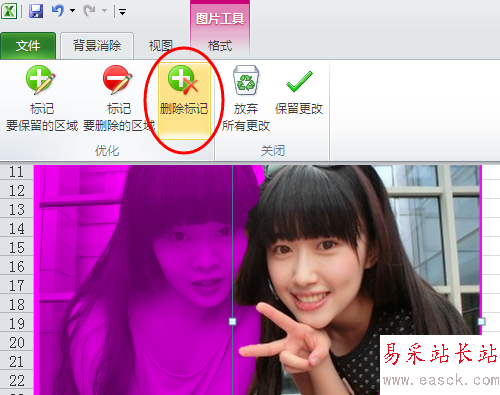
6、单击“关闭”组中的“关闭并保留更改”。 如果要取消自动背景消除,请单击“关闭”组中的“关闭并放弃更改”。
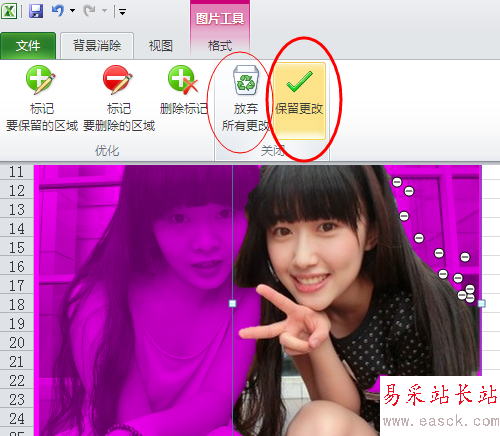
7、最后我们得到如下图所示的图片。我们还可以向消除了背景的图片中添加阴影、映像和发光等效果。

8、我们还可以向消除了背景的图片中添加阴影、映像和发光等效果。在“格式”选项卡上,在“图片样式”组中,单击“图片边框、效果、板式”按钮进行选择添加。

END
注意事项
1、应先压缩图片和保存文件,然后再消除背景。
2、即使在保存文件后,如果我们对消除了背景的压缩图片感到不满意,只要尚未关闭所使用的文件,就可以撤消操作。
新闻热点
疑难解答